Visualiser des PDF sous Mac efficacement
- Partie 1. Modes d'affichage des pages
- Partie 2. Affichage de plusieurs PDF dans des onglets
- Partie 3. Parcourir un PDF
- Partie 4. Afficher un PDF sous forme de diaporama
1. Plusieurs modes d'affichage des pages
Les documents PDF sont visualisables de différentes manières dans UPDF, par exemple sur une seule page, sur deux pages, et avec ou sans l'option de défilement.
Pour changer le mode d'affichage des pages, vous pouvez cliquer sur Affichage et sélectionner l'option Affichage de pages. Et ensuite, choisissez le mode approprié:
- Une seule page: Affichez les pages PDF une par une.
- Une seule page avec défilement: Affichez les pages PDF comme un livre, côte à côte.
- Une seule ou deux pages avec défilement: Les deux affichages offrent une option de défilement qui améliore l'expérience de lecture.
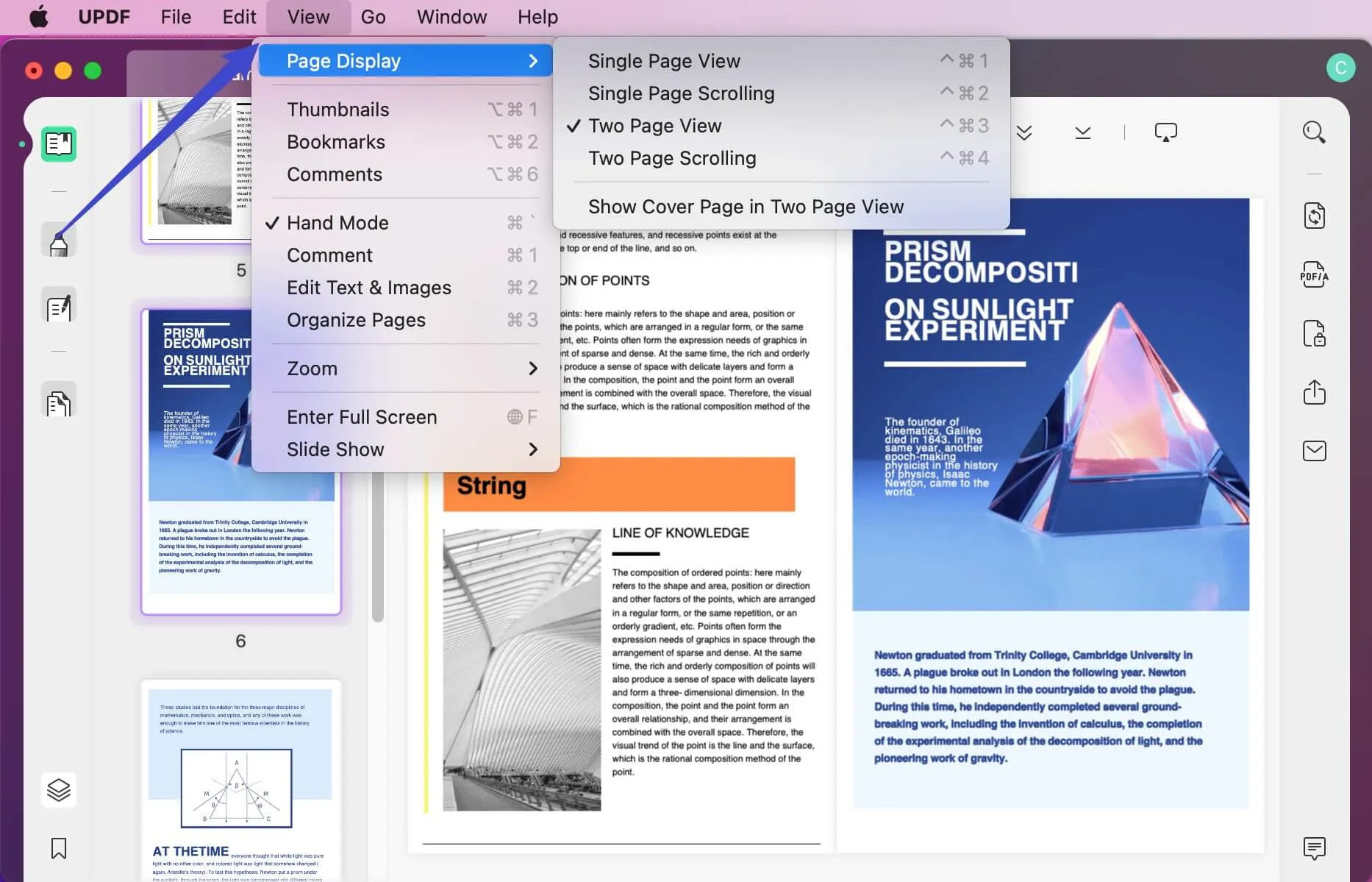
2. Voir plusieurs PDF
UPDF vous permet d'ouvrir et de visualiser plusieurs PDF dans différents onglets. En cliquant sur l'icône "+", vous pouvez ouvrir plusieurs PDF dans des onglets différents.
Chaque PDF s'ouvre dans son propre onglet, ce qui vous permet de naviguer entre eux d'un simple clic de souris.
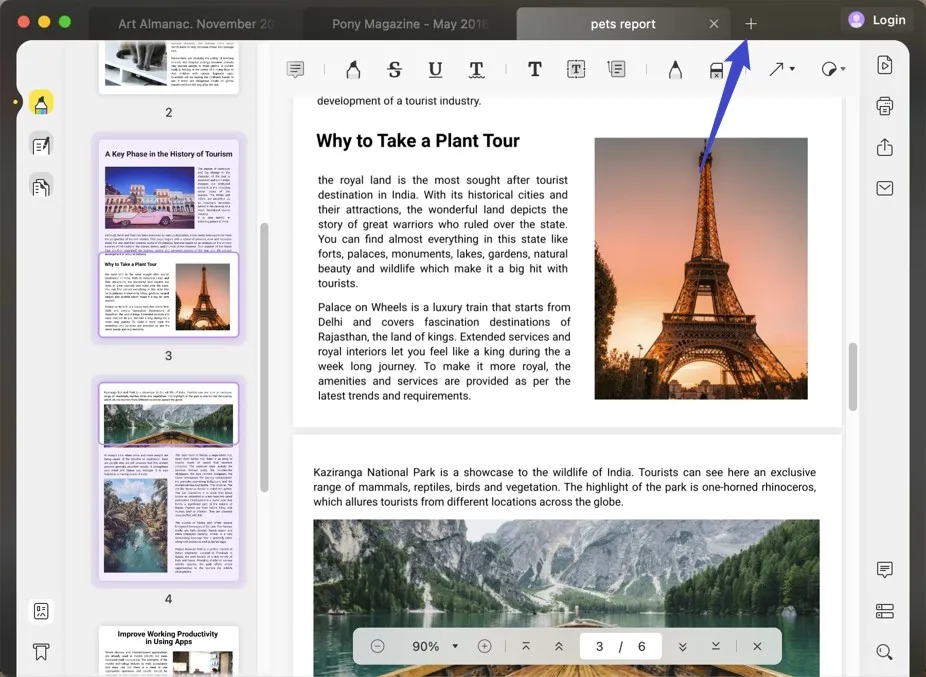
3. Parcourir un PDF
La barre d'outils de navigation au sommet d'un document ouvert peut être utilisée dans ce but. Elle est placée de manière pratique en haut de l'interface après avoir choisi le mode Lecteur.
Sept options de navigation sont disponibles:
- Aller au début du document
- Aller à la fin du document
- Aller à la page suivante
- Aller à la page précédente
- Aller à un numéro de page spécifique
- Choisir le zoom de la page
- Afficher un PDF sous forme de diaporama
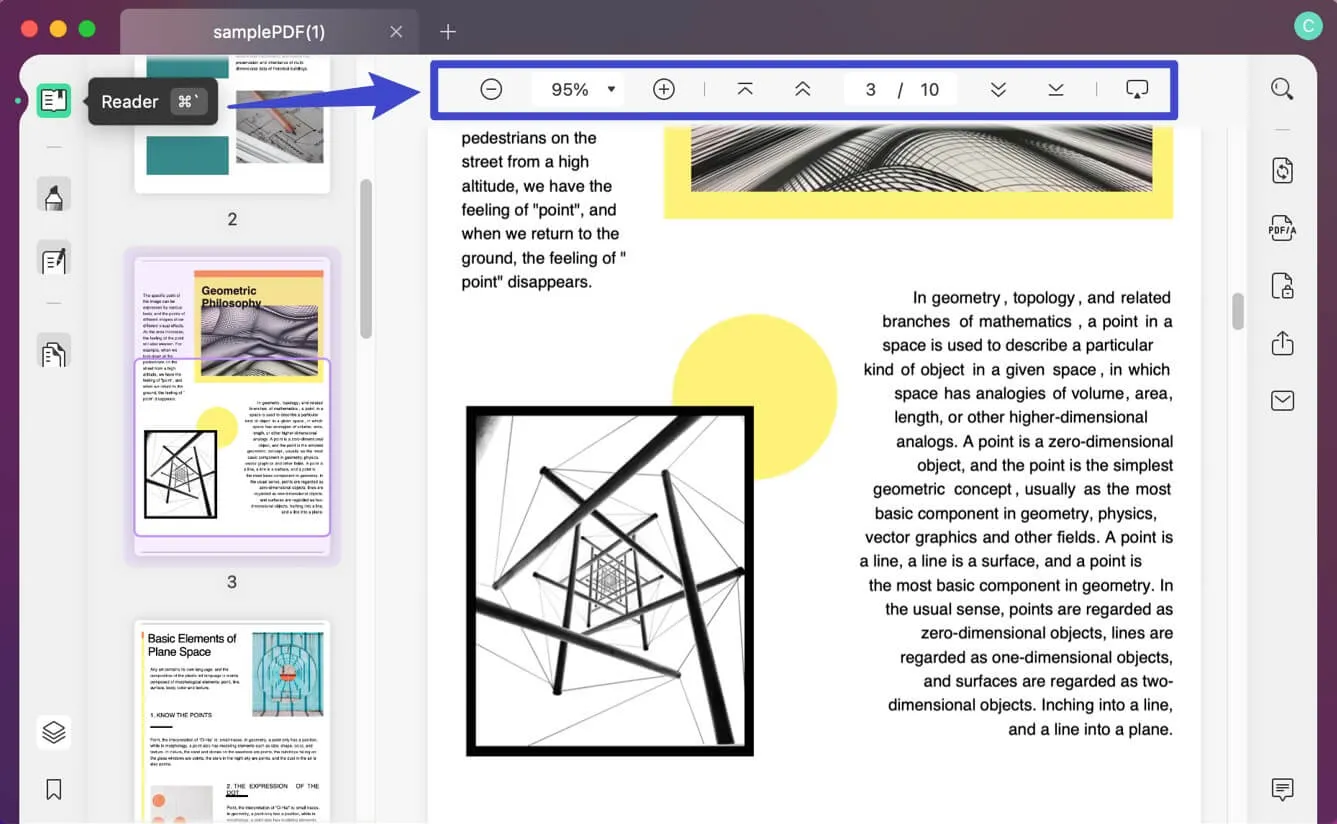
4. Afficher un PDF sous forme de diaporama
UPDF permet d'afficher un PDF sous forme de diaporama.
Pour afficher un PDF sous forme de diaporama, cliquez sur l'icône Diaporama dans la barre d'outils supérieure en mode Lecteur.
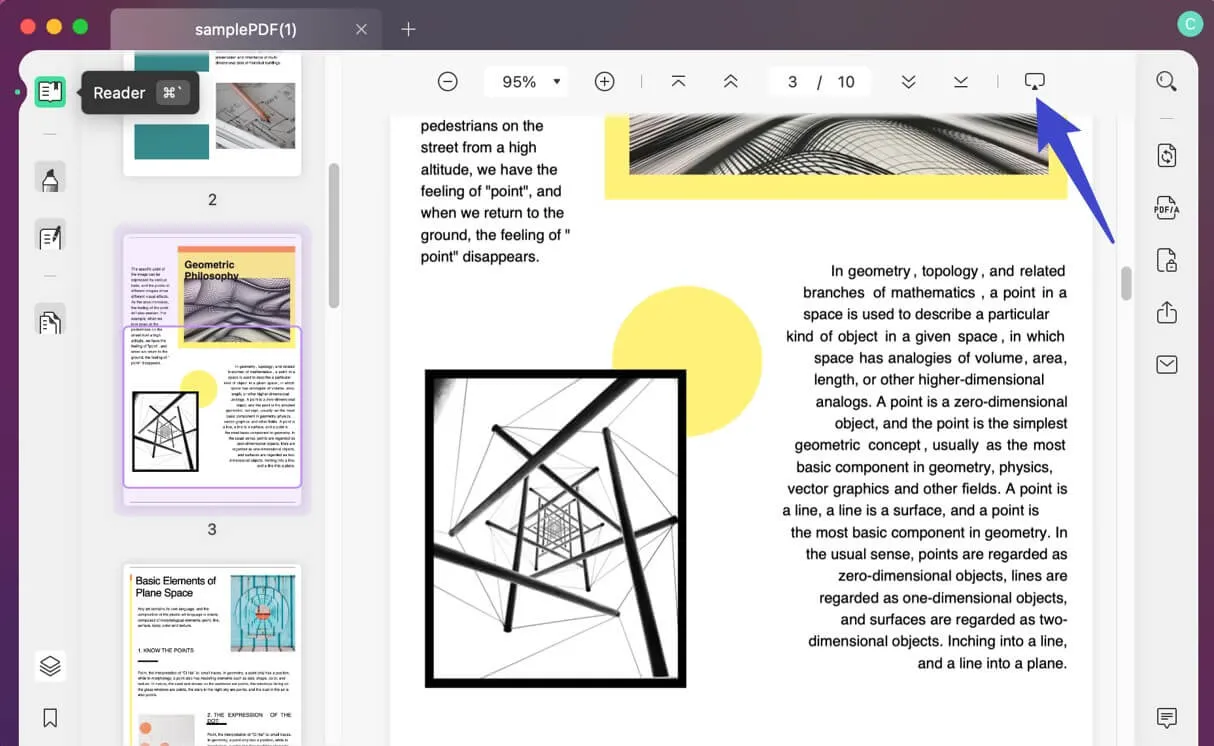
Il est également possible d'aller dans Affichage et de choisir l'option Diaporama. Pour afficher le diaporama, vous pouvez :
- Lire à partir du début
- Lire à partir de la diapositive actuelle
- Utiliser la vue du présentateur
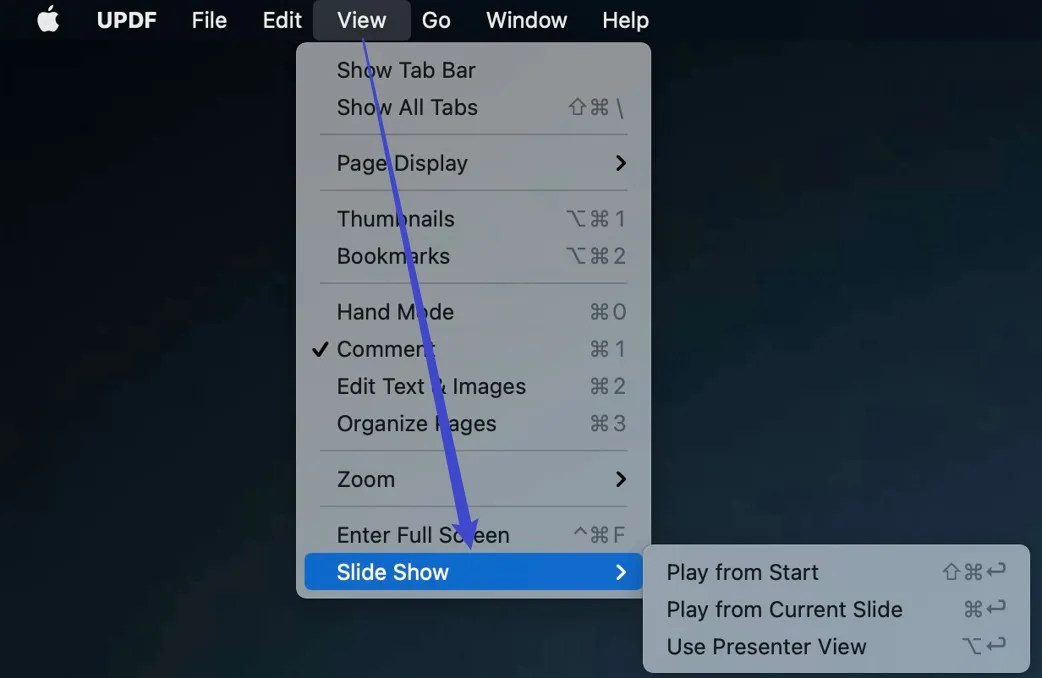
Vous passerez en mode diaporama. UPDF fournit un outil stylo dans le coin inférieur gauche de l'interface. Ce stylo agit comme un pointeur laser pendant votre présentation et vous pouvez pointer la section sur laquelle vous voulez attirer l'attention.
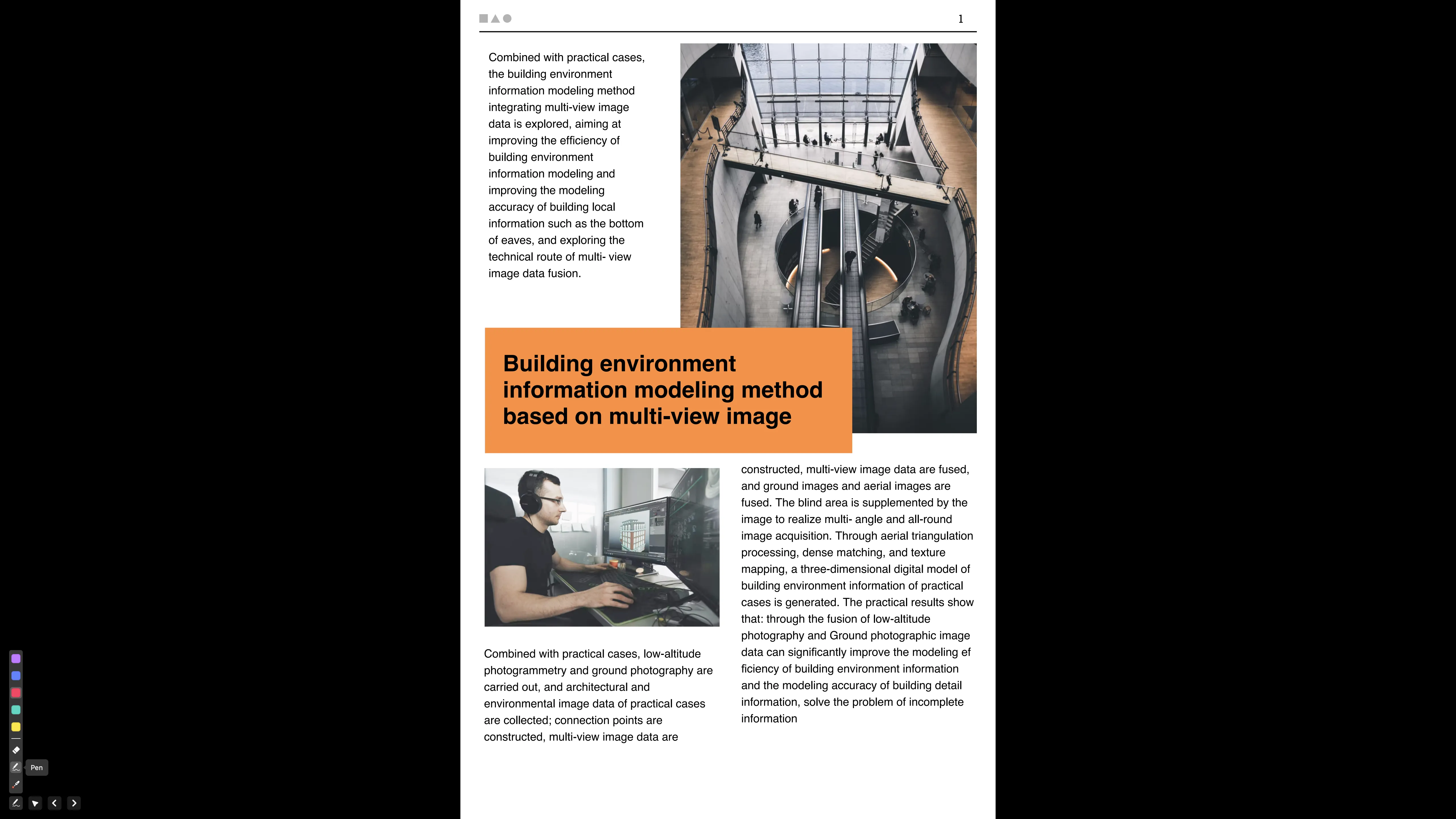
UPDF offre également une minuterie pour votre diaporama. Vous pouvez compter le temps à partir du début de votre affichage.
Et vous pouvez passer de la "Vue plein écran" à la "Vue présentateur" en cliquant sur l'icône dans le coin supérieur droit.

 UPDF
UPDF
 UPDF pour Windows
UPDF pour Windows UPDF pour Mac
UPDF pour Mac UPDF pour iPhone/iPad
UPDF pour iPhone/iPad updf android
updf android UPDF AI en ligne
UPDF AI en ligne UPDF Sign
UPDF Sign Modifier le PDF
Modifier le PDF Annoter le PDF
Annoter le PDF Créer un PDF
Créer un PDF Formulaire PDF
Formulaire PDF Modifier les liens
Modifier les liens Convertir le PDF
Convertir le PDF OCR
OCR PDF en Word
PDF en Word PDF en Image
PDF en Image PDF en Excel
PDF en Excel Organiser les pages PDF
Organiser les pages PDF Fusionner les PDF
Fusionner les PDF Diviser le PDF
Diviser le PDF Rogner le PDF
Rogner le PDF Pivoter le PDF
Pivoter le PDF Protéger le PDF
Protéger le PDF Signer le PDF
Signer le PDF Rédiger le PDF
Rédiger le PDF Biffer le PDF
Biffer le PDF Supprimer la sécurité
Supprimer la sécurité Lire le PDF
Lire le PDF UPDF Cloud
UPDF Cloud Compresser le PDF
Compresser le PDF Imprimer le PDF
Imprimer le PDF Traiter par lots
Traiter par lots À propos de UPDF AI
À propos de UPDF AI Solutions de UPDF AI
Solutions de UPDF AI Mode d'emploi d'IA
Mode d'emploi d'IA FAQ sur UPDF AI
FAQ sur UPDF AI Résumer le PDF
Résumer le PDF Traduire le PDF
Traduire le PDF Analyser le PDF
Analyser le PDF Discuter avec IA
Discuter avec IA Analyser les informations de l'image
Analyser les informations de l'image PDF vers carte mentale
PDF vers carte mentale Expliquer le PDF
Expliquer le PDF Recherche académique
Recherche académique Recherche d'article
Recherche d'article Correcteur IA
Correcteur IA Rédacteur IA
Rédacteur IA Assistant aux devoirs IA
Assistant aux devoirs IA Générateur de quiz IA
Générateur de quiz IA Résolveur de maths IA
Résolveur de maths IA PDF en Word
PDF en Word PDF en Excel
PDF en Excel PDF en PowerPoint
PDF en PowerPoint Mode d'emploi
Mode d'emploi Astuces UPDF
Astuces UPDF FAQs
FAQs Avis sur UPDF
Avis sur UPDF Centre de téléchargement
Centre de téléchargement Blog
Blog Actualités
Actualités Spécifications techniques
Spécifications techniques Mises à jour
Mises à jour UPDF vs. Adobe Acrobat
UPDF vs. Adobe Acrobat UPDF vs. Foxit
UPDF vs. Foxit UPDF vs. PDF Expert
UPDF vs. PDF Expert